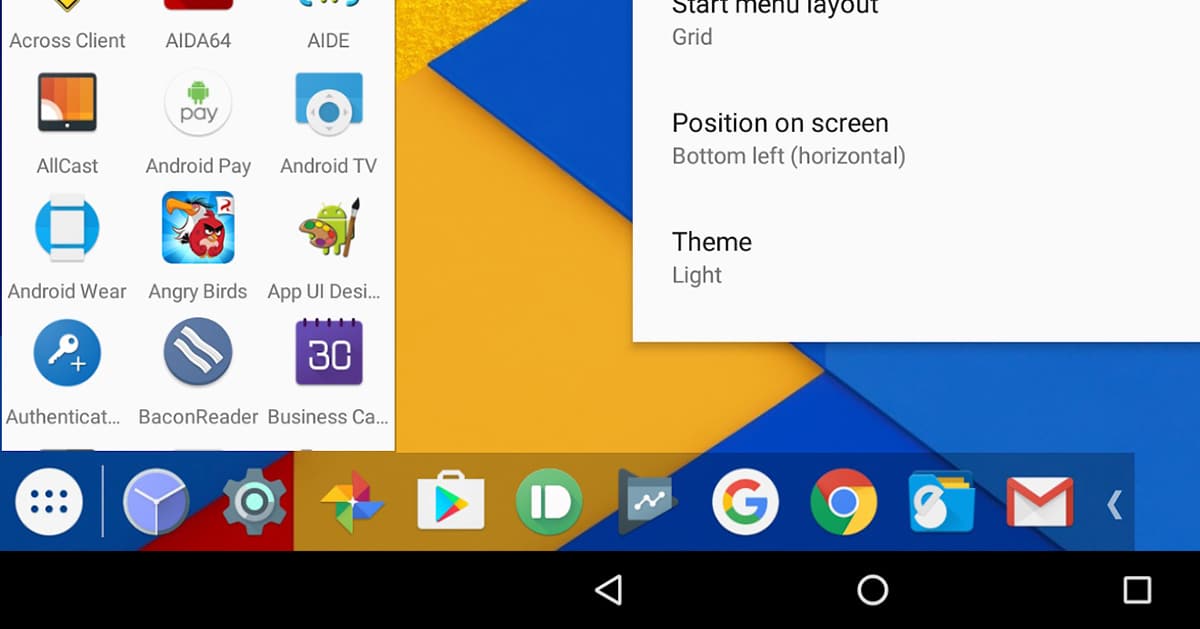
في Android 10 ، لدينا وظيفة سطح مكتب Windows ، لكنها تظل غير معروفة لعامة الناس. يتيح لنا شريط المهام في الإصدار 6.0 استخدام هذه الوظيفة بفضل قدرة المطور على امتلاك سطح مكتب يشبه Samsung DeX على بعض الهواتف المحمولة التي تعمل بنظام Android 10 أو أعلى.
نتحدث عن أحد التطبيقات التي مرت عبر هذه الأسطر في وقت ما كما قاذفة مع شريط سطح المكتب يحاكي تجربة سطح المكتب لأنظمة التشغيل مثل Windows. قدرة المطور على تقديم تجربة هذه المرة مثل تلك التي لدينا في Galaxy مع Samsung DeX.
الميزة السرية لنظام Android 10
لفهم القليل كيف يمكنك تنشيط هذا النوع من الخبرة يجب أن نعلم أنه في Android 10 ، قام الرجال من Google بتضمين نشاط قاذفة ثانوي لـ Launcher3 ، تطبيق مشغل AOSP الذي تستمد منه تطبيقات مثل Google Pixel Launcher وسلسلة أخرى من قاذفات الطرف الثالث.
الآن عندما يكون جهاز Android به دعم شاشات العرض الخارجية متصل بملف، يتم عرض نشاط المشغل الثانوي هذا على الشاشة المتصلة. تكمن المشكلة في أن هذا "المشغل" في حالة بدائية جدًا وليس جاهزًا لتوليد تجربة المستخدم التي اعتدنا عليها.
وهذا هو المكان الذي تأتي فيه قدرة مطور شريط المهام عن طريق استبدال المشغل الافتراضي على الشاشة الخارجية بآخر خاص به. شريط المهام هو في حد ذاته تطبيق يضع قائمة بدء عائمة وأحد التطبيقات الحديثة على أي شاشة. من خلال تقديم الدعم لوضع Android متعدد النوافذ ، يتم تضمين تثبيت Bliss OS ، وهو منفذ Android لأجهزة الكمبيوتر x86.
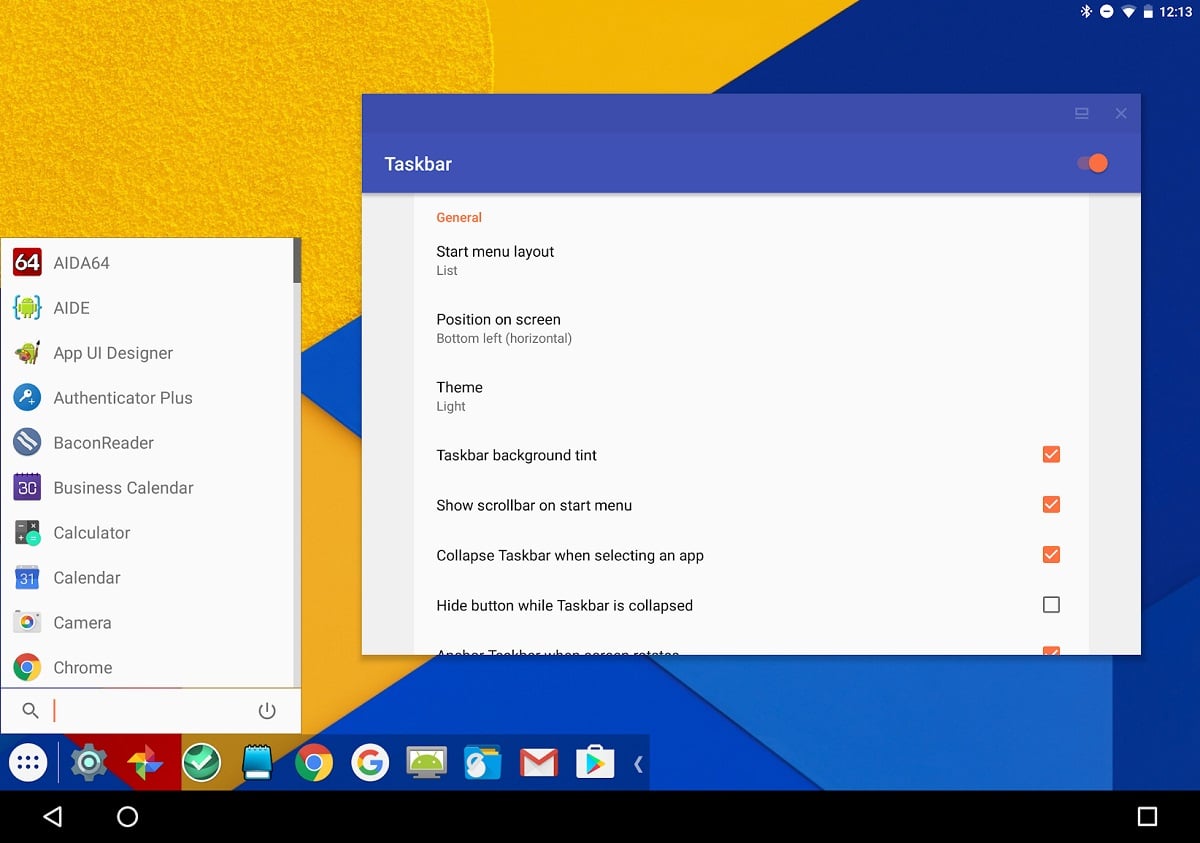
نذهب الآن إلى نوفمبر من العام لمقابلة Farmerbb الذي أطلق شوكة من Launcher Lawnchair مفتوح المصدر مع شريط المهام المتكامل. بفضل هذه الشوكة ، تمكنا من الحصول على فكرة عن الشكل الذي سيبدو عليه وضع سطح المكتب المخفي في Android 10. كانت جميع المشاكل في إدارة النوافذ المتعددة في تلك الشوكة ، لكنها الآن مطور Taskbar عندما تم إصلاحه في الإصدار 6.0.
كيفية تكوين وضع سطح المكتب في شريط المهام 6.0
لا يوجد الكثير من التعقيد في حين نحن نعرف كيف نتحرك مع أوامر ADB وقائمة المطور. هذه هي طريقة تكوين وضع سطح المكتب:
- في خيارات المطور ، نقوم بتنشيط «تنشيط وضع windows free "و" فرض وضع سطح المكتب»ثم نقوم بإعادة تشغيل الهاتف
- حان الوقت الآن لتثبيت تطبيق Taskbar 6.0:
- بعد بدء تطبيق شريط المهام ، نذهب إلى الإعدادات إلى «وضع سطح المكتب».. نقوم بتنشيطه ونمنح إذن "العرض على التطبيقات الأخرى"
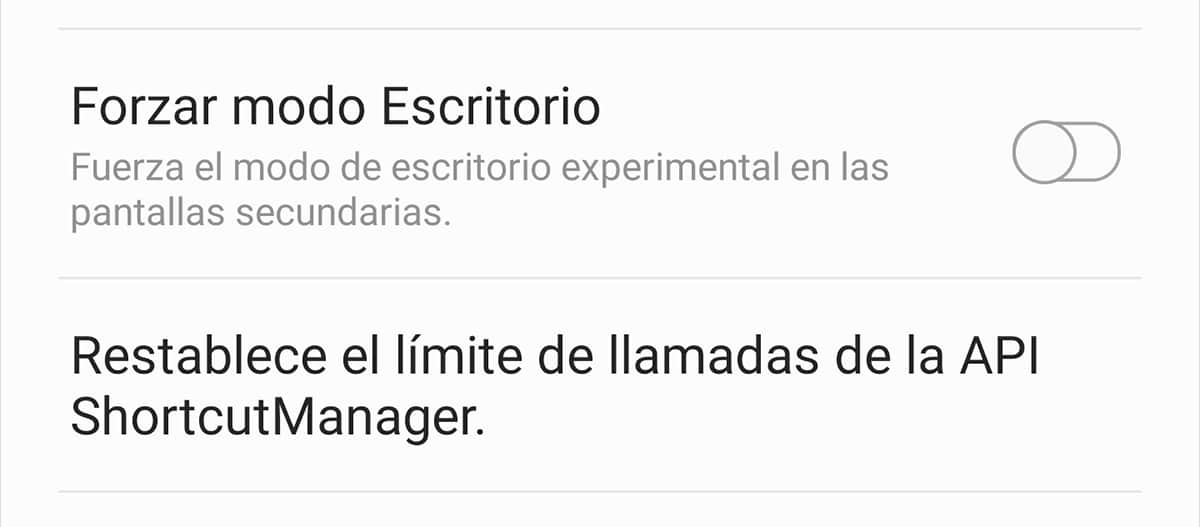
- الآن عندما يتعين علينا تكوين هذا التطبيق باعتباره المشغل الافتراضي
- ما يلي هو اتبع ال تعليمات عند تفعيل "تفعيل الإعدادات الإضافية" أو "تمكين إعدادات إضافية" لوضع سطح المكتب. والسبب في ذلك هو خفض DPI بحيث لا تظهر الرموز كبيرة ، وإخفاء شريط التنقل وحتى تعتيم الشاشة عندما يكون الجهاز متصلاً بالشاشة الخارجية. لكي نتمكن من القيام بكل هذه المهام ، يجب علينا تنشيط أمر ADB هذا:
adb shell pm grant com.farmerbb.taskbar android.permission.WRITE_SECURE_SETTINGS- تذكر ذلك إذا كنت تستخدم نسخة التبرع يجب استبدال "com.farmerbb.taskbar" بـ "com.farmerbb.taskbar.paid"
- نتحقق من تنشيط "الوصول للاستخدام" لشريط المهام
- الآن علينا فقط توصيل أجهزتنا بالشاشة الخارجية لاستخدام وضع سطح المكتب من نوع Samsung DeX مع Taskbar 6.0
نوصي باستخدام لوحة المفاتيح والماوس قدر الإمكان لتقليد تجربة سطح المكتب لأنها لا تزال تعاني من قيودها. أكبر القيود مع وضع سطح المكتب شريط المهام 6.0 ستجدها في التطبيقات التي تدعم هذا الوضع ، لذلك يمكن أن تكون مفيدة في بعض المهام ، ولكن لا يزال يتعين عليها محاكاة سطح المكتب لنظام التشغيل الآخر.
